Vill du visualisera din data i en histogram använder MATLAB? Histogram är kraftfulla verktyg som hjälper oss att förstå distributionen av data. Genom att ställa in höjden på histogram staplar, kan vi betona specifik information eller anpassa visualiseringen för att passa våra behov.
Denna artikel kommer att ge en enkel och omfattande guide för att ställa in höjden på histogram bar i MATLAB.
Hur man ställer in höjden på histogramfältet i MATLAB
Innan du går mot processen att ställa in höjden på histogramstapeln i MATLAB är det bättre att förstå dess betydelse av det.
Varför ställa in höjden på histogramstaplar?
Histogram erbjuda en tydlig representation av frekvensfördelningen av en datauppsättning, som visar antalet förekomster inom specifika intervall eller fack. Medan MATLAB tillhandahåller standardinställningar för histogramvisningar, kan du genom att justera höjden på staplarna markera viktiga funktioner eller fokusera på specifika intervall, vilket hjälper dig att förbättra tolkningen av dina data.
Här är riktlinjerna för att ställa in höjden på en histogramstapel i MATLAB.
Steg 1: Importera dina data
Först är det viktigt för dig att importera din datauppsättning i MATLAB. Detta kan göras med olika metoder, som att ladda en fil eller generera data genom ett skript eller en funktion.
Till exempel, i den nedan givna syntaxen, genererar vi slumpmässiga data från den inbyggda rand fungera.
datum = rad ( 1 , n ) ;
Ovanstående instruktion kommer att generera en slumpmässig array av tal i MATLAB, där n representerar det önskade antalet element i arrayen.
Steg 2: Skapa ett histogram
Efter att ha genererat data måste du använda histogram funktion i MATLAB för att skapa ett grundläggande histogram av dina data; av den anledningen måste du ange datamängden som indata till denna funktion.
datum = rad ( 1 , n ) ; % Generera dina data med hjälp av önskad 'n'histogram ( data ) ; % Skapa ett grundläggande histogram med hjälp av 'histogram' fungera
I ovanstående kod representerar data matrisen av slumptal som genereras med hjälp av rand(1, n) . Genom att skicka data som indata till histogramfunktionen kommer MATLAB att skapa ett histogram med standardinställningar.
Steg 3: Anpassa histogrammet
MATLAB erbjuder flera anpassningsalternativ som hjälper dig att ändra histogrammets utseende. Om du vill ställa in höjden på histogramstaplar kan du justera egenskaperna för histogramobjektet med hjälp av följande syntax.
% Ändra egenskaperna för histogramobjektet till uppsättning höjden på stängernah.BinWidth = 0,1 ; % Justera bredden på varje fack
h.Normalisering = 'räkna' ; % Ställ in normaliseringen till 'räkna' för att representera frekvensen
h.Ansiktsfärg = 'blå' ; % Ställ in färgen på histogramstaplarna
h.EdgeColor = 'svart' ; % Ställ in färgen på histogramkanterna
% Ytterligare egenskaper du kan ändra:
% h.BinLimits = [ nedre_gräns övre_gräns ] ; % Ange intervallet för papperskorgar
% h.BinEdges = bin_edges; % Ange anpassade fackkanter
I ovanstående kod, h lagrar histogramobjektet som skapats med histogramfunktionen. För att ändra egenskaperna för h , Till exempel BinWidth, Normalization, FaceColor, och EdgeColor , kan du anpassa histogrammets utseendestaplar enligt dina önskemål. Dessutom kan du även justera andra egenskaper som BinLimits eller BinEdges för att ytterligare anpassa histogrammet.
Steg 4: Justera Histogram Bar Heights
För att ändra höjden på staplarna kan du ändra värdena på BinCounts egenskapen för histogramobjektet som låter dig ange antalet förekomster i varje fack.
% Ändra stapelhöjderna genom att ändra värdena för egenskapen BinCountsnewBinCounts = [ 5 , 10 , 3 , 7 ] ; % Ange önskat antal förekomster i varje papperskorg
h.BinCounts = newBinCounts; % Tilldela det nya antalet lagerplatser till egenskapen BinCounts
I koden ovan, newBinCounts är en matris som representerar det önskade antalet förekomster i varje fack. Genom att tilldela denna array till BinCounts egenskapen för histogramobjektet h , kan du justera höjderna på stängerna därefter.
Steg 5: Ställ in höjder på histogramstapeln manuellt
Om du föredrar att manuellt ställa in höjden på varje stapel kan du tilldela en rad värden till BinCounts fast egendom. Dessa värden ska motsvara de önskade höjderna för varje behållare.
% Manuellt uppsättning höjdenönskade höjder = [ 3 , 6 , 2 , 4 ] ; % Ange önskade höjder för varje papperskorg
h.BinCounts = önskade höjder; % Tilldela arrayen av önskade höjder till BinCounts
Steg 6: Visualisera det modifierade histogrammet
Efter att ha ställt in staplarnas höjder måste du plotta det modifierade histogrammet med hjälp av plot- eller stapelfunktionerna i MATLAB. Detta hjälper till att visa dina data med de angivna höjderna för varje stapel.
Här är en komplett MATLAB-kod som följer ovanstående steg:
n = 100 ; % Antal datapunkterdatum = rad ( 1 , n ) ; % Generera slumpmässiga data
% Ange önskat antal förekomster i varje papperskorg
önskade höjder = [ 3 , 6 , 2 , 4 ] ; % Ange önskade höjder för varje papperskorg
% Beräkna motsvarande fackkanter
kanter = linspace ( min ( data ) , max ( data ) , namn ( önskade höjder ) + 1 ) ;
% Skapa ett histogram med de önskade fackkanterna och tilldela önskade höjder
h = histogram ( 'BinEdges' , kanter, 'BinCounts' , önskade höjder ) ;
% Anpassa histogrammets utseende
h.Ansiktsfärg = 'blå' ; % Ställ in färgen på staplarna
h.EdgeColor = 'svart' ; % Ställ in färgen på kanterna
% Rita det modifierade histogrammet
xlabel ( 'Data' ) ; % Ställ in x-axelns etikett
ylabel ( 'Frekvens' ) ; % Ställ in y-axeletiketten
titel ( 'Histogram med manuellt inställda stapelhöjder' ) ; % Ställ in histogrammets titel
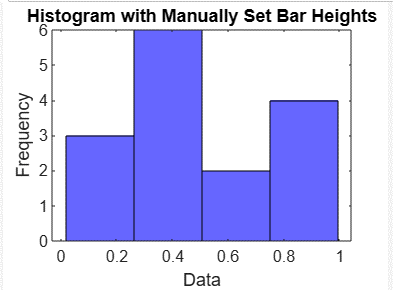
Slutsats
Det är användbart att ställa in höjden på histogramfältet, eftersom detta hjälper användaren att tydligt visualisera data som visas på fältet. Den här artikeln gav en användbar steg-för-steg-guide för att ställa in höjden på ett histogram genom att importera data, skapa ett histogram, anpassa histogrammet, justera eller manuellt ställa in staplarnas höjder och sedan visualisera histogramfältet genom att köra koden i MATLAB. Att få en tydlig förståelse för hur man ställer in höjden på histogramfältet hjälper användarna att justera höjden enligt deras val.